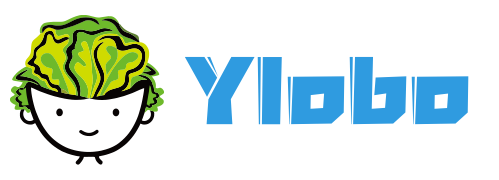Diskpart的实践应用命令进阶
diskpart分区命令非常的强大好用.为了搞定黑果的格式我开始对其进行研究
diskpart不但可以创建常见的ntfs等windows下常见的分区格式.还可以创建MAC格式分区
- 第一步、全新安装Win7或者Win8系统过程中,在选择目标磁盘,安装程序会提示不创建GPT分区,不能完成安装,这时候我们按下Shift+F10,会出现命令提示符(管理员)界面
- 第二步、键入diskpart命令后回车,然后完成下面的命令,相关命令为:
1、list disk——————-列出系统计算机所有磁盘
2、select disk 0 ————–选择0号磁盘,数字并不一定和下面截图完全相同
我们需要根据磁盘大小,判断安装系统的目标磁盘
第三步、选定磁盘后,完成下述命令,相关命令为:
1、clean————————清除磁盘,该命令将擦除磁盘上的所有数据
2、convert gpt——————将磁盘转换为GPT格式
3、list partition—————列出磁盘上的分区
完成查处和转换操作后,输入list partition命令,会显示这个磁盘上没有显示的分区,是因为我们刚刚完成转换成GPT分区格式,分区为空
第四步、接下来要创建EFI分区及系统安装分区,相关命令为:
1、create partition efi size=100–创建EFI分区,大小为100M
2、create partition msr size=128–创建MSR分区,微软默认大小是128M
3、create partition primary size=50000–创建主分区,这里要注意数字按M计算,50000就是分区大小为50000M,可以根据自己实际情况调整,该分区用来安装win7
4、list partition—————–列出磁盘上的分区
5.remove all 为删除当前所选分区的盘符.(防止盘符混乱的时候使用)
6.assign letter=s 为挂载当前分区盘符为s.如果只输入assign则盘符随机.一般和remov all一起使用可以定义好盘符.用来拷贝文件等操作
6.format quick fs=FAT32 diskpart下可以使用format命令进行格式化.quick是快速格式化
=======================================================================
diskpart还可以通过脚本命令来执行
例如: autodesk.txt内容为:list disk,运行下面脚本后就会运行这个命令
diskpart /S autodisk.txt #执行autodisk.txt文件里的diskpart分区命令
diskpart /S autodisk.txt>infomsg.txt #可以将执行结果输入到infomsg.txt文件里.比如运行list disk命令就可以将运行的结果写到infomsg.txt里.可以看到磁盘列表